

Deze tutorial is auteursrechtelijk beschermd door Luisa, alle rechten voorbehouden.
Elke verspreiding, zonder voorafgaande schriftelijke toestemming is geheel verboden.
Elke gelijkenis met een andere tutorial is puur toeval.
Deze tutorial is geschreven in Corel X, maar is makkelijk te maken in andere versies.
Ik heb de les gemaakt in PSP X3 op 25-04-2011.
Ik heb de persoonlijke toestemming van Luisa om haar lessen te vertalen uit het Spaans.
Wil je deze vertaling linken, dan moet je Luisa daarvoor persoonlijk
toestemming om vragen !!!
Ik ben alleen maar de vertaler, de auteursrechten liggen volledig bij Luisa.
Gracias Luisa, Puedo traducir tus tutoriales.
Besos Claudia.
De uitwerking van deze tutorial vereist een goede kennis van PSP en zijn tools.
In deze tutorial gebruiken we de tubes van Mtm Brigitte.
Brigitte deelt haar tubes in de volgende Yahoo groepen :
De gebruikte filters zijn de volgende :
De Materialen kun je hier downloaden :
Klik op de banner van Luisa om naar de originele les te gaan :

Zet je Voorgrondkleur op deze kleur : #B59279 
en je Achtergrond op deze kleur : #721302 
Dubbelklik op het Font ValentinaJF en minimaliseer het.
1. Open een Nieuwe Afbeelding van 650 x 450 px, transparant.
Vul deze laag met je Voorgrondkleur.
2. Selecties - Alles Selecteren.
Lagen - Nieuwe Rasterlaag.
Open het plaatje: 0001gtg3.
Bewerken - Kopiëren.
Bewerken - Plakken in Selectie.
Ga naar je Lagenpallet en zet de Mengmodus van deze
laag op : Overlay en de Laagdekking op : 65%.
Effecten - Insteekfilters - FM Tile Tools - Blend Emboss met
de standaard instellingen :
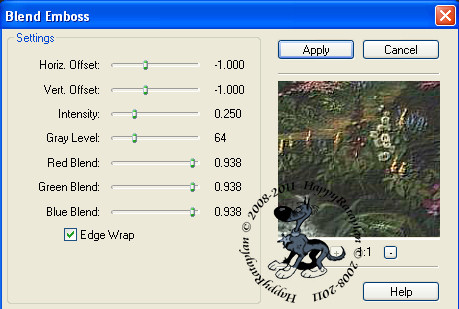
3. Open de tube : Mtm_Face 98-small-29 Maart 2007.
Bewerken - Kopiëren.
Bewerken - Plakken als Nieuwe Laag.
Aanpassen - Eénstapsverwijdering voor Ruis :

Effecten - 3D Effecten - Slagschaduw :
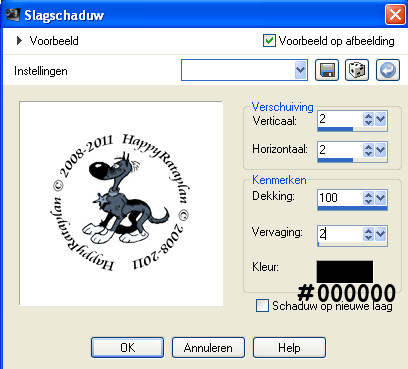
Plaats de tube naar links toe :

4. Open de tube : Mariposa.
Bewerken - Kopiëren.
Bewerken - Plakken als Nieuwe Laag.
Plaats de tube rechtsonderaan :
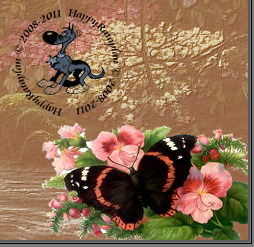
Ga naar je Lagenpallet en zet daar de Mengmodus van
deze laag op : Hard Licht en de Laagdekking op 57%.
Effecten - Insteekfilters - FM Tile Tools - Blend Emboss met
de standaard instellingen.
Effecten - 3D Effecten - Slagschaduw : druk op OK, de
instellingen staan nog goed.
5. Ga naar je Kleurenpallet en zet je Voorgrondkleur op
dit Verloop :
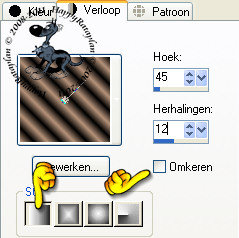
Afbeelding - Randen Toevoegen :
1 px met je Voorgrondkleur : #B59279 
2 px met de Achtergrondkleur : #721302 
1 px met je Voorgrondkleur : #B59279.
20 px met de witte kleur : #FFFFFF 
Activeer je Toverstaf, Doezelen en Tolerantie op 0.
Selecteer nu de witte rand en vul deze met het Verloop.
Effecten - Insteekfilters - gittes Plugins - gittes Diamondsless :
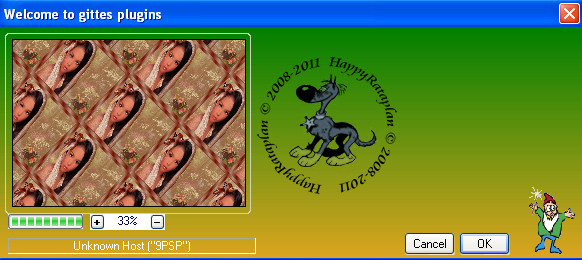
Effecten - Insteekfilters - Toadies - Bitches Crystal
met de standaard instellingen :
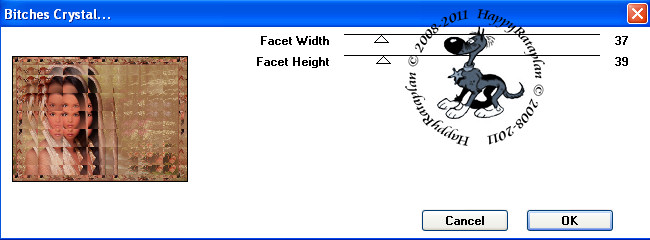
Selecties - Omkeren.
Effecten - 3D Effecten - Slagschaduw : Klik op OK, want de
instellingen staan nog goed.
Herhaal nu de Slagschaduw maar zet nu Verticaal
en Horizontaal op : -2.
Selecties - Niets Selecteren.
Afbeelding - Randen Toevoegen :
1 px met je Voorgrondkleur : #B59279.
2 px met je Achtergrondkleur : #721302.
1 px met je Voorgrondkleur : #B59279.
6. Lagen - Nieuwe Rasterlaag.
Activeer je Tekstgereedschap met deze instellingen :
![]()
Of neem een Font naar keuze en zet ook de grootte naar jou keuze ;0)
Ga naar je Kleurenpallet en zet je Voorgrondkleur opslot :
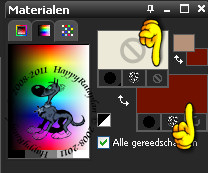
Typ nu je naam (of een andere tekst) op je werkje en zet het op zijn plaats.
Lagen - Omzetten in Rasterlaag.
Effecten - 3D Effecten - Slagschaduw :
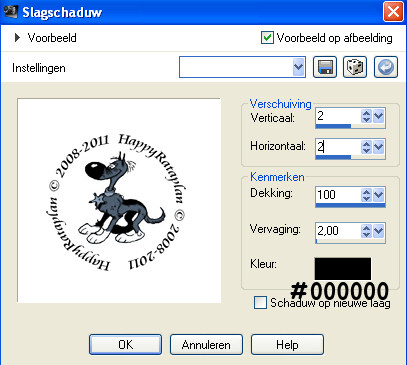
Lagen - Nieuwe Rasterlaag en zet hierop je Watermerkje.
Lagen - Samenvoegen - ALLE Lagen Samenvoegen.
Eventueel kan je nu nog je werkje iets verkleinen als je dat wilt
en vergeet dan niet om te Verscherpen.
7. Sla je werkje op als JPG bestand met een compressiewaarde van 20 :
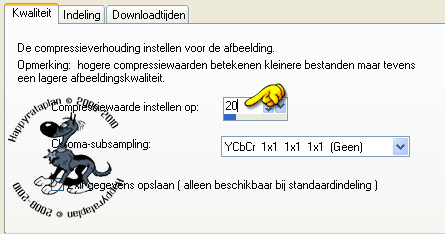
En dan is deze mooie les van Luisa klaar ;0)
Alle lessen van Luisa staan geregistreerd bij TWI.
